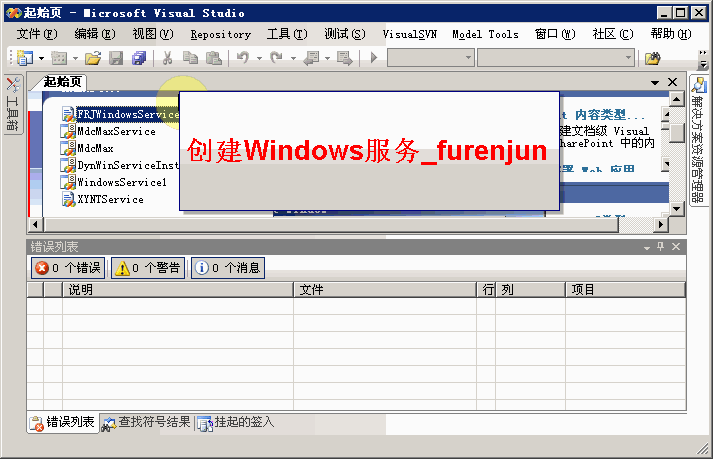
一.应用场景
二.本文难点
三.关键代码
四.创建Windows服务
五.修改参数并启动服务
一.应用场景
客户服务器上装的软件越来越多,由原来一个人管理改为几个人同时管理了,因此不同的管理员需要经常进行远程登陆,注销操作。
服务器上原有的一些程序是windows程序,用户登陆注销后,程序就退出了,咋办?把GUI程序改成windows服务程序是可行的,但客户希望能尽快解决此问题啊,咋办?于是就有了本文的想法,先这样用用吧! 呵呵...
二.本文难点
说起来就一句话,做起来可得考虑以下三个问题:
1.如程序要访问Oracle数据库,在启动你的程序前,得先将Oracle数据库服务启动。
2.让Windows服务程序支持启动你的有界面的应用程序。(默认是不能与桌面交互的)
3.如何让Windows服务获取系统注销信息,以启动相应的GUI程序.
三.关键代码
3.1 获取系统注销信息
方法:通过与Microsoft.Win32.SessionEndingEventHandler建关关联获取系统注销信息.
protected override void OnStart(string[] args)
{
//获取系统注销,关机
Microsoft.Win32.SystemEvents.SessionEnding += new Microsoft.Win32.SessionEndingEventHandler(this.SystemEvents_SessionEnding);
}
protected override void OnStop()
{
// TODO: 在此处添加代码以执行停止服务所需的关闭操作。
//切记在服务停止时,移除事件.
Microsoft.Win32.SystemEvents.SessionEnding -= new Microsoft.Win32.SessionEndingEventHandler(this.SystemEvents_SessionEnding);
}
3.2 检查并启动Windows服务
/// <summary>
/// 启动已暂停或停止的服务
/// </summary>
private void StartService()
{
try
{
foreach (string serviceName in rwCnfg.GsServiceNames)
{
ServiceController myService = new ServiceController(serviceName);
ServiceControllerStatus status = myService.Status;
switch (status)
{
case ServiceControllerStatus.ContinuePending:
break;
case ServiceControllerStatus.PausePending:
break;
case ServiceControllerStatus.StartPending:
break;
case ServiceControllerStatus.Running:
break;
case ServiceControllerStatus.Paused:
case ServiceControllerStatus.Stopped:
{
myService.Start();
myService.WaitForStatus(ServiceControllerStatus.Running, new TimeSpan(0, 2, 0));
Common.wLog("完成启动服务: " + myService.ServiceName + " . " + System.DateTime.Now.ToString());
}
break;
case ServiceControllerStatus.StopPending:
break;
default:
break;
}
}
}
catch (Exception err)
{
Common.wLog(err.ToString());
}
}
3.2 检查并启动对应GUI程序
/// <summary>
/// 启动所有要启动的程序
/// </summary>
private void StartProgram()
{
try
{
foreach (string ProgramPath in rwCnfg.GsProgramPaths)
{
string fileName = "";
//fileName = System.IO.Path.GetFileName(ProgramPath); //文件名
//string ext = System.IO.Path.GetExtension(ProgramPath); //扩展名
fileName = System.IO.Path.GetFileNameWithoutExtension(ProgramPath);// fileName.Replace(ext, "");
if (!IsExistProcess(fileName))
{
ProcessStartInfo startInfo = new ProcessStartInfo(ProgramPath);
startInfo.WindowStyle = ProcessWindowStyle.Normal;
Process.Start(startInfo);
Common.wLog("完成启动程序: " + fileName + ",完整路径:" + ProgramPath + " . " + System.DateTime.Now.ToString());
System.Threading.Thread.Sleep(3 * 1000); //间隔3秒;
}
}
}
catch (Exception err)
{
Common.wLog(err.ToString());
}
}
/// <summary>
/// 检查该进程是否已启动
/// </summary>
/// <param name="processName"></param>
/// <returns></returns>
private bool IsExistProcess(string processName)
{
Process[] MyProcesses = Process.GetProcesses();
foreach (Process MyProcess in MyProcesses)
{
if (MyProcess.ProcessName.CompareTo(processName) == 0)
{
return true;
}
}
return false;
}
3.3 为当前Windows服务设置可与桌面交互选项
为"serviceProcessInstaller1" 的 Committed 事件添加以下操作:
(注意引入 System.Management 命名空间)
private void serviceProcessInstaller1_Committed(object sender, InstallEventArgs e)
{
try
{
ConnectionOptions myConOptions = new ConnectionOptions();
myConOptions.Impersonation = ImpersonationLevel.Impersonate;
ManagementScope mgmtScope = new System.Management.ManagementScope(@"root\CIMV2", myConOptions);
mgmtScope.Connect();
ManagementObject wmiService = new ManagementObject("Win32_Service.Name='" + serviceInstaller1.ServiceName + "'");
ManagementBaseObject InParam = wmiService.GetMethodParameters("Change");
InParam["DesktopInteract"] = true;
ManagementBaseObject OutParam = wmiService.InvokeMethod("Change", InParam, null);
}
catch (Exception err)
{
Common.wLog(err.ToString());
}
}
执行效果: (不再需要手动去设置)
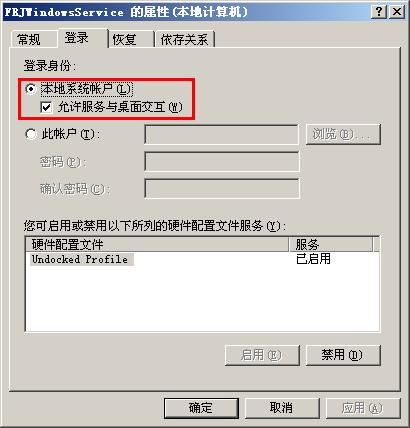
图 1 允许Windows服务与桌面交互参数设置
四.创建Windows服务
Flash格式下载
http://www.cnblogs.com/furenjun/archive/2008/11/24/windowsServiceSample.html
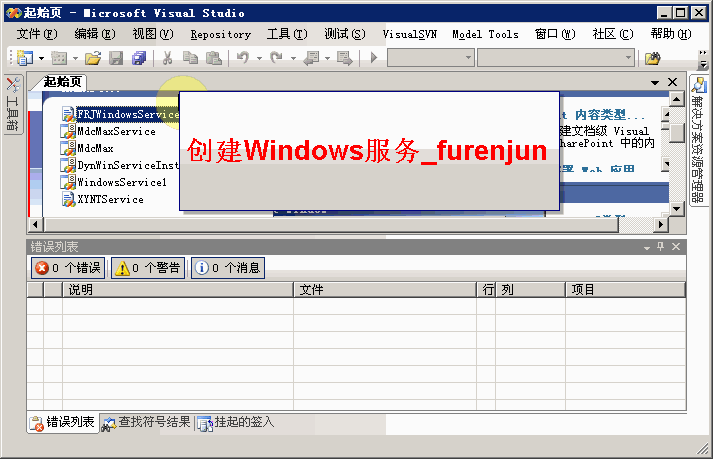
五.修改参数并启动服务
5.1 运行FRJWindowsServiceSetup.msi安装程序,安装本服务.
5.2 修改”MdcMaxServiceSetup”文件夹下的 “FRJWindowsService.exe.config” 文件中的配置信息;
设置在GUI应用程序启动之前需要启动的Windows 服务;
本例以Sql2005服务为例.
注意: Sql2005服务器名要根据实际电脑上的Sql2005服务器名来设置; 启动程序的路径同样应根据实际情况来设置;
如要再启动其他Windows服务或程序,可在配置文件中添加;
注意格式:
1. 启动windows服务 key="ServiceName"+唯一序号 value="windows服务名称"
2. 启动应用程序 key="ProgramPath"+唯一序号 value="应用程序路径信息"
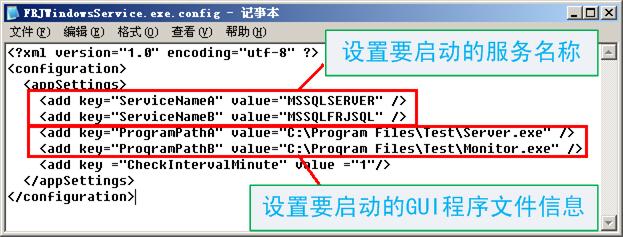
图 3 配置文件中的参数设置
点击 开始-->运行, 输入 services.msc 打开服务管理界面.按下图所示操作.
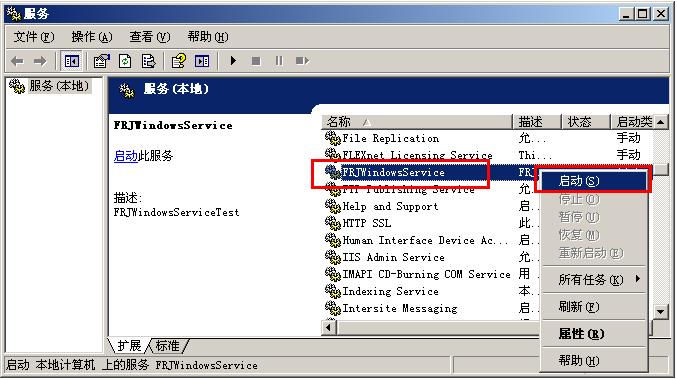







 本文介绍了一种将GUI程序作为Windows服务自动管理的方法,解决了多管理员环境下程序因用户注销而终止的问题。文章详细阐述了技术难点及实现步骤,包括获取系统注销信息、使服务支持GUI程序启动以及设置服务与桌面交互。
本文介绍了一种将GUI程序作为Windows服务自动管理的方法,解决了多管理员环境下程序因用户注销而终止的问题。文章详细阐述了技术难点及实现步骤,包括获取系统注销信息、使服务支持GUI程序启动以及设置服务与桌面交互。

















 1124
1124

 被折叠的 条评论
为什么被折叠?
被折叠的 条评论
为什么被折叠?








